Hur man aktiverar anonymt läge i chrome. Hur man aktiverar inkognitoläge i google chrome en gång eller permanent
Oavsett vilken webbläsare du använder finns din webbhistorik, cookies och annan information kvar i webbläsarens minne. Detta är inte ett särskilt problem, eftersom Google Chrome eller en liknande applikation med jämna mellanrum kan rengöras. Men vad händer om datorn också styrs av andra användare? Till exempel, en vaksam chef med jämna mellanrum, Google Chrome som du gick till, men du är absolut inte nöjd med det. I sådana situationer är det bästa alternativet att använda vyn i ett läge där historiken inte kommer att sparas. Detta läge är i en ganska populär webbläsare - Google Chrome.
Inkognitoläge för Chrome: hur man använder
Googles utvecklare erbjuder inkognitoläge i krom. Dess väsen är ganska enkel. Vilka sidor du än besöker finns de inte kvar i historien, precis som småkakor. Det är viktigt att notera att nedladdningarna på din hårddisk kommer att finnas kvar även efter att du stänger webbläsaren. Det faktum att du laddade ner dem kommer dock inte att synas i historiken.
För att växla till det här läget, öppna först Google Chrome. Efter det, gå till Inställningar och hantering. För att göra detta, klicka på lämplig knapp i det högra hörnet. I det tappade innehållsmeny Välj Nytt fönster i inkognitoläge. Kommer öppna ny flik, som kommer att visa en man i hatt. Nu kan du besöka de resurser du gillar.
Om plötsligt någon annan kommer in i rummet kan du helt enkelt stänga fönstret. Bakom den finns Google Chrome i normalt läge. All information om besökta resurser raderas permanent från datorn och du behöver inte manuellt besöka besökshistoriken och cookies. För att växla till inkognitoläge kan du använda snabbtangenter. När du har startat webbläsaren trycker du på Skift + Ctrl + n och du kommer att se den välbekanta "osynliga" sidan.
Funktioner i inkognitoläge
Nu är det nödvändigt att notera flera nyanser av att använda detta läge. Faktum är att den här funktionen inte alltid säkerställer fullständig konfidentialitet för dina rörelser world wide web. Med andra ord låter läget dig dölja information endast på datorn. Samtidigt kommer internetleverantören vid behov att spåra alla sidor som du har öppnat.
Därför, om dina chefer på jobbet inte kan spåra trafik, är allt i sin ordning. För att göra detta måste nätverket anslutas direkt via leverantören. Om anslutningen går via tjänsten, som praktiseras i de flesta stora företag, då Systemadministratör kommer att kunna spåra vilka resurser du besöker.
Rensa historik i Google Chrome
I händelse av att du av någon anledning inte använde inkognitoläget och du behöver radera information om de webbplatser du besökte, använd rensa historiken. För att göra detta, starta webbläsaren och gå till Inställningar. Här väljer vi Historia.
Därefter visas en ny flik framför användaren. Den kan tas bort enskilda element eller historia under en viss tidsperiod. Förresten, det finns till och med söksträng. I den kan du ange adressen till webbplatsen, information om vilken ska raderas. Efter det, klicka på sök och bli av med onödiga data från resultatet. Det finns ingen anledning att starta om webbläsaren efter rengöring, det kommer inte längre att finnas information som "komprometterar" dig här.
Som du kan se är inkognitoläge i Chrome ett ganska praktiskt verktyg. Det låter dig spendera tid på olika resurser, samtidigt som användarens integritet bibehålls. För dem som inte vill spara historiken för besökande webbresurser är det mycket mer lönsamt att använda det här läget än att rensa det manuellt varje gång.
God dag till alla mina kära vänner. Snälla berätta för mig, vad gör du när du besöker sidorna på webbplatser och inte vill att någon ska veta var du klättrade? Jag vet att de flesta bara tar bort historiken. Men i själva verket är detta ett ganska fult sätt att inte visa dina spår. Det verkar åtminstone fruktansvärt obekvämt för mig.
Hur gör man dessa åtgärder enklare? Svaret är enkelt - inkognitoläge. Tack vare detta kan du klättra på andras datorer och inte oroa dig för att din data kommer att sparas där. Den är designad för att webbläsarhistoriken inte sparas i den, d.v.s. varken besökta webbplatser eller referenser. Dessutom kan det här läget användas för att logga in på ett annat konto utan att lämna ditt huvudkonto. Naturligtvis kan du också använda särskild förlängning, men smygläge lämna inga spår.
Och idag ska jag bara berätta hur du aktiverar inkognitoläge i krom för att göra vårt liv enklare. Och jag kommer att visa dig hur du slår på den en gång, eller så att den fungerar hela tiden.
Allt vi behöver för detta är att gå in i webbläsaren Google Chrome och klicka på inställningarna. Då är det bara att välja "Nytt inkognitofönster". Eller så kan du göra det ännu enklare, Nämligen, tryck på tangentkombinationen SKIFT+CTRL+N.
Du kommer omedelbart att öppna ett svart fönster med bilden av en spion. Hurra! Vi lyckades. Nu kan du logga in på dina konton på andras datorer utan att oroa dig för att användarnamnet och lösenordet kommer att sparas. Dessutom sparas inget, d.v.s. om du loggade ut från webbläsaren, men inte loggade ut från kontot, så sparas inte heller detta.
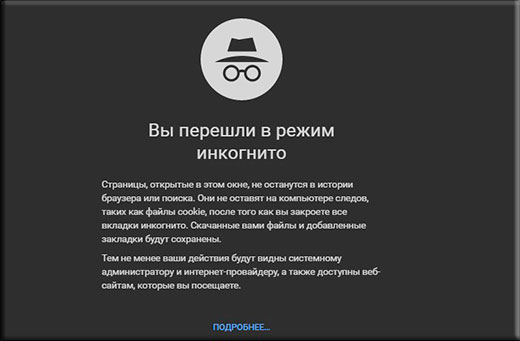
Jag varnar dig bara direkt att tillägg i inkognitoläge inte fungerar som standard, så de måste aktiveras separat. För att göra detta, gå till "Inställningar" - "Ytterligare verktyg"- "Extensions". Tja, när du kommer in i din installerade tillägg, kommer du att se att under var och en av dem finns en kryssruta (fyrkant) "Tillåt användning i inkognitoläge". Du kan bara välja de som du själv vill se och använda.
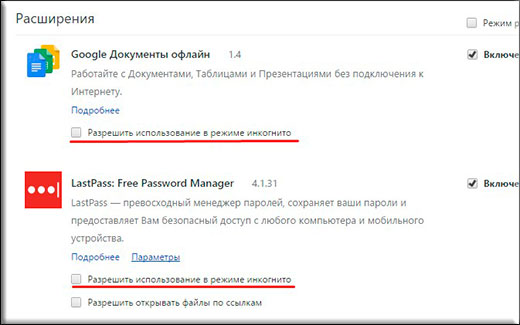
Ständig användning
Vissa föredrar att använda detta läge hela tiden, dvs. för att inte öppna fönster i det här läget varje gång du går in, utan att använda det som standard. Alltså, det här är på riktigt. Och allt är gjort väldigt snabbt.
Gå till fastigheter Google genväg Chrome (nämligen genvägen!) och sätt nu ett mellanslag alldeles i slutet på "objekt"-raden och skriv detta -inkognito. Använd detta och försök logga in i webbläsaren på vanligt sätt.
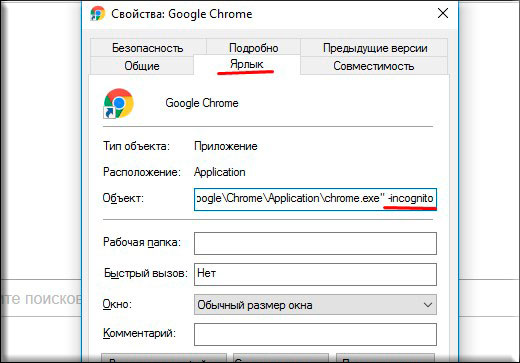
Tja, hur? Allt löste sig? Bra gjort. Nu kan du välja när du vill aktivera smygläge: när du behöver det eller hela tiden. Och jag undrar, använder du den här saken eller kommer du att använda den nu? Dela din åsikt i kommentarerna.
Med vänlig hälsning, Dmitry Kostin
17 augusti 2016 admin

Google Chrome är den mest framgångsrika och avancerade webbläsaren som har många användbara funktioner. En sådan funktion är inkognitoläge. Det finns en hel del webbplatser som använder dina cookies för sina egna syften. Information om besökta webbplatser registreras också på en dator. För att dölja data om besökta webbplatser i Google Chrome kan du aktivera inkognitoläge.
Ganska ofta använder vi andras datorer för att surfa på sajter och glömmer bort att ta bort surf- och nedladdningshistorik.
Genom att använda inkognitoläget kan du dölja din närvaro på webbplatsen, samtidigt som din historik raderas automatiskt när du stänger webbläsaren.
Du behöver inte oroa dig för att webbsidorna du har tittat på kommer att sparas i din webbläsarhistorik.
Det finns många situationer när inkognitoläge i Google Chrome kommer att vara användbart för dig:
- Du besöker och du måste gå till webbplatsen eller till e-post där du behöver ange personuppgifter (inloggning och lösenord)
- Du vill ge dina nära och kära en present genom att beställa den i webbutiken.
- Om du behöver gå in på sajten under flera konton, i inkognitoläge, kan du öppna flera sidor under olika inloggningar.
- Den här funktionen kommer att vara användbar för dem som gillar att titta på "vuxenwebbplatser".
- Du redigerar en personlig sida på ett socialt nätverk och vill se hur det kommer att bli för andra användare.
När inkognitoläget är aktiverat sparas inte all information om att besöka webbsidor i Google Chromes historik, och tillfälliga cookies raderas efter att alla webbläsarfönster stängts. Alla bokmärken som har lagts till i inkognitoläge sparas.
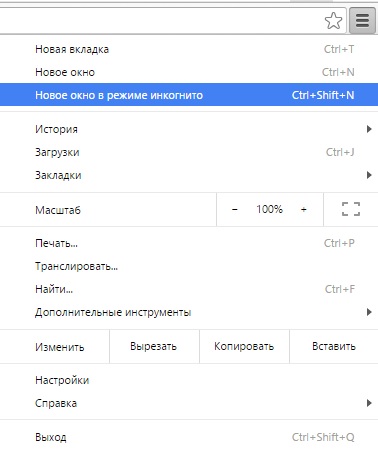
Inkognitoläge in Google Chrome kan aktiveras med hjälp av verktygsfältet (Anpassa och hantera Chrome->Nytt inkognitofönster). För att snabbt aktivera inkognitoläge i Google Chrome kan du använda tangenterna Ctrl + Shift + N, så kommer en ikon med bilden av en spion att dyka upp som signalerar att webbläsaren är i privat läge.
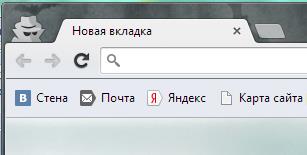
Inkognitoläge i Chrome kan nås via verktygsfältet. Klicka på raden "Anpassa och hantera Google Chrome" och klicka sedan på "Nytt fönster i inkognitoläge" Du kan arbeta i normalt läge samtidigt.
I privat läge är ytterligare plugins och tillägg inte tillgängliga, några av dem kan aktiveras. Klicka på kugghjulsikonen i det övre högra hörnet av skärmen, välj "Verktyg"-menyn och sedan "Extensions". För att aktivera tillägg kan du markera rutan bredvid "Tillåt inkognitoanvändning" (Google Chrome kan inte hindra tillägg från att spela in webbhistorik. Avmarkera den här rutan om du vill inaktivera det här tillägget i inkognitoläge.).
Tänk på att även om du är inloggad på sidan i privat läge, kommer webbplatsen fortfarande att visa ditt besök. Om du loggar in på ditt Google-konto i inkognitoläge, då alla sökhistorik kommer också att lagras på tredjepartsservrar. Du kan tillfälligt inaktivera sökhistoriken genom att klicka på länken "Mitt konto", efter att ha klickat på kugghjulet kan du välja raden "Webbsökningshistorik", i fönstret som öppnas, klicka på "Pausa".
För dem som använder iOS kan detta läge sägas inte fungera, eftersom på grund av betydande begränsningar i detta operativ system alla flikar har ett enda lokalt minne.
Genom att använda Google Chromes inkognitoläge kan du hålla din personliga information och kontaktinformation säker och utan att behöva oroa dig för att rensa upp temporära filer och sökhistorik på tredje parts datorer.
google inkognitoläge
Google Chrome är en ganska funktionell webbläsare som kan utföra olika uppgifter. Bland dess fördelar är många intressanta funktioner, som gör att användaren bättre kan planera och utföra sitt arbete.
En av dessa funktioner är inkognitoläget eller, som det också kallas, gästläget. Det tillåter användaren att dölja spåren av sin vistelse på Internet, och är definitivt väldigt populär. Ofta vill användare tillgripa en sådan möjlighet, men på grund av sin oerfarenhet känner de inte till hela essensen av gästläget. Låt oss försöka komma på det tillsammans, eller hur?
Fördelar
Inkognitoläge i google chrome är en ny och obegriplig funktion för många, så vidare kommer jag att skriva vilka fördelar det kan ståta med:
- tack vare detta läge kommer dina äventyr på Internetsidor inte att visas i webbläsarens historik. Således kan du gå till alla källor utan rädsla för att bli "tagen på bar gärning". Du behöver inte heller besöka webbsidorna varje gång och historik;
- nedladdade filer kommer inte heller att lämna sitt avtryck i nedladdningarna. De kommer att vara tomma, som om du inte laddat upp något;
- cookies raderas omedelbart när du stänger Chrome. Fördelen med denna funktion är också mycket stor, eftersom användaren ofta glömmer att rensa cookies i tid, vilket gör att webbläsaren eller enskilda webbplatser kanske inte fungerar helt korrekt.
Hur man aktiverar inkognitoläge
Att slå på inkognito i Google Chrome är ganska enkelt, och det kan göras på mer än ett sätt. Det första är att använda webbläsarens verktygsfält. För att komma dit klickar du på knappen "Anpassa och styr Google Chrome" - "Nytt inkognitofönster" i det högra hörnet.
Det andra sättet är ännu enklare! Det består i att använda snabbtangenter, och för att vara mer exakt måste du samtidigt hålla ned Ctrl + Shift + N. När du har gjort detta öppnas ett nytt fönster, i den övre vänstra delen av vilket du kommer att se en ikon som symboliserar det aktiverade inkognitoläget.

Observera att privat läge utesluter användningen av tillägg som standard, men vissa kan fortfarande aktiveras. För att göra detta, hitta i inställningarna "Verktyg" - "Tillägg" - "Tillåt användning i inkognitoläge".
Jag hoppas att nu Google Chromes gästläge inte är något okänt och obegripligt för dig, och om behovet uppstår kan du enkelt använda det!
Video till hjälp
Nästan alla känner redan till den mörka sidan av Internet - övervakning av användare. Genom att besöka vanliga webbplatser prenumererar människor faktiskt på tillhandahållandet av vissa egna uppgifter, såsom historiken för besök på alla webbplatser, nedladdade filer. Allt detta minns Chrome webbläsare. Att han verkligen gör detta bevisas av cachen och kakorna. Du kan naturligtvis rensa webbläsaren på denna information varje gång, men det finns något alternativ till detta - att använda inkognitoläge.
Inkognitoläge - ett läge som låter dig använda webbläsaren utan att skriva information. Så användaren som kommer att arbeta från inkognitoläget lämnade inga spår i webbläsaren. Naturligtvis kommer webbplatser där besök registreras att ge ut användaren, men webbläsaren själv kommer att låtsas att den inte är medveten om allt detta. Och allt för att det inte kommer ihåg webbplatsvisningar (inte för en logg över besök), inte registrerar nedladdningar gjorda via Chrome, och de cookies och cache som kommer att lagras under sessionen kommer att raderas automatiskt när den slutar. Det här läget sparar dock inte webbläsarflikar och inställningar. Det vill säga, de, liksom cookies och cachar, lagras endast under en session. Därför måste de nödvändiga platserna sparas någonstans för att inte gå förlorade.
Vad ger inkognitoläge?
Vem är detta läge för? För flera användare av en konto. Det är inte nödvändigt att installera flera webbläsare eller använda standard IE för att använda webbplatser med personlig information(Till exempel sociala nätverk). En av användarna räcker helt enkelt för att använda inkognitoläget. Det enda negativa är behovet av att ständigt ange ett användarnamn och lösenord.
För engångsanvändning av någon annans dator.
Att besöka webbplatser, uppenbarligen att veta att användare övervakas. Detta gäller för användare av de tjänster som visar besök på andras personliga profiler. Om du till exempel inte vill meddela en annan användare av tjänsten att du har kommit åt deras profil kan du öppna den här sidan i inkognitoläge. Samtidigt ändras inte information om vilken dator, webbläsare, IP (om tjänsten tillhandahåller) i detta läge och kommer att registreras.
För att testa webbläsarinställningar. Eftersom de inte lagras i inkognitoläge kan du experimentera med dem.
För att köra sidan utan tillägg. Som standard körs inte alla installerade tillägg i Chrome i inkognitoläge. Om du inte vill inaktivera någon av dem öppnar du bara sidan i det här läget. Den kommer att laddas som en vanlig webbläsarsida, som om inga program var installerade. Alternativt kan du aktivera start av vissa applikationer i inkognitoläge. Aktivera till exempel endast Adblock så att surfning i det här läget inte orsakar besvär.
För att besöka de webbplatser som starkt kräver att du aktiverar cookies. Lämplig för de användare som inte vill tillåta den eller den sidan att spara cookies, men du måste gå till denna sida. Inkognitoläget kommer att uppfylla alla krav på webbplatsen, men det kommer inte att spara själva cookies.
Hur man går in i inkognitoläge
För att komma in i det här läget måste du klicka på knappen med tre horisontella ränder, som finns under knappen för att stänga webbläsaren och välja objektet "Nytt inkognitofönster". Snabbtangentälskare kan använda kombinationen Ctrl+Skift+N.
Det är värt att notera att inkognitoläget inte är ett skydd och döljer inte dina aktiviteter på Internet. Alla webbplatser som du har begränsningar för (på grund av bostadsort, webbplatsblockering av leverantören) kommer också att vara otillgängliga i inkognitoläge. Men åtkomst kommer att ges till de webbplatser där du har en begränsning från administrationen av dessa webbplatser.
Du kan också se inlägg
Datorfunktion och långtidsminne
Hur du skyddar dig från nätfiskeattacker
Unified Windows OS
Windows 10 prioriteringar
Hur man laddar ner videor från Youtube gratis
Inaktivera automatiskt underhåll windows 8
Var man kan ladda ner lagligt och gratis Windows-bild
Kort recension MSI GTX 980TI GAMING 6G grafikkort
